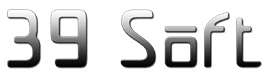Если вы используете комбинации клавиш при работе в других браузерах, тогда некоторые из них вам уже должны быть знакомы.
| Закрыть текущее активное окно | |
| Переход к адресной строке | |
| Отзывы и отчеты | |
| Открыть системное меню активного окна | |
| Переход к предыдущей странице, которая была открыта на вкладке | |
| Переход к следующей странице, которая была открыта на вкладке | |
| Увеличить масштаб страницы на 10% | |
| Уменьшить масштаб страницы на 10% | |
| Закрыть текущую вкладку | |
| Установить масштаб страницы по умолчанию(100%) | |
| Переключиться на вкладку 1 | |
| Переключиться на вкладку 2 | |
| Переключиться на вкладку 3 | |
| Переключиться на вкладку 4 | |
| Переключиться на вкладку 5 | |
| Переключиться на вкладку 6 | |
| Переключиться на вкладку 7 | |
| Переключиться на вкладку 8 | |
| Переключиться на последнюю вкладку | |
| Открытие URL в новой вкладке | |
| Переключиться вперед между вкладками | |
| Переключиться назад между вкладками | |
| Показать или скрыть панель избранного | |
| Поиск с использованием скопированного текста | |
| Открыть окно InPrivate | |
| Включить или выключить режим чтения | |
| Повторное открытие последней закрытой вкладки | |
| Выбрать все | |
| Добавить сайт в избранное | |
| Открыть запрос поиска в адресной строке | |
| Открыть «Найти на странице» | |
| Посмотреть список чтения | |
| Посмотреть историю | |
| Посмотреть избранное | |
| Посмотреть загрузки | |
| Дублировать текущую вкладку | |
| Перейти к адресной строке | |
| Открыть новое окно Microsoft Edge | |
| Печать содержимого текущей страницы | |
| Обновить текущую страницу | |
| Открыть новую вкладку | |
| Закрыть текущую вкладку | |
| Прокрутить текущую страницу влево | |
| Прокрутить текущую страницу вправо | |
| Прокрутить текущую страницу вверх | |
| Прокрутить текущую страницу вниз | |
| Перейти к предыдущей странице, которая была открыта на вкладке | |
| Переместить в конец страницы | |
| Перейти к началу страницы | |
| Обновить текущую страницу | |
| Включить или выключить клавишную навигацию | |
| Открыть средства разработчика | |
| Перемещение вперед по пунктам на веб-странице, в адресной строке или в панели «Избранное» | |
| Перемещение назад по пунктам на веб-странице, в адресной строке или в панели «Избранное» |
Ещё больше полезной информации по теме вы найдете на нашем форуме.